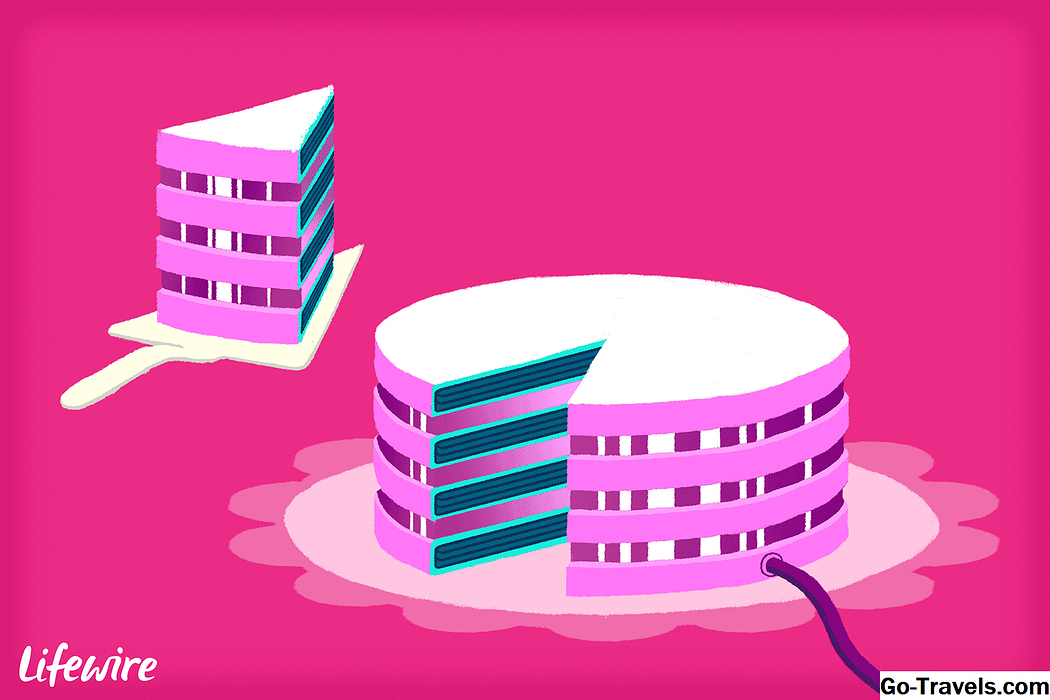Λογισμικό απομακρυσμένης επιφάνειας εργασίας, καλούμενο με μεγαλύτερη ακρίβεια λογισμικό απομακρυσμένης πρόσβασης ή λογισμικό απομακρυσμένου ελέγχου , σας επιτρέπει να ελέγχετε εξ αποστάσεως έναν υπολογιστή από τον άλλο. Με τηλεχειριστήριο πραγματικά εννοούμε τηλεχειριστήριο - μπορείτε να αναλάβετε το ποντίκι και το πληκτρολόγιο και να χρησιμοποιήσετε τον υπολογιστή στον οποίο έχετε συνδεθεί, όπως ακριβώς και ο δικός σας.
Το λογισμικό απομακρυσμένης επιφάνειας εργασίας είναι πραγματικά χρήσιμο για πολλές καταστάσεις, για να βοηθήσετε τον μπαμπά σας που ζει 500 μίλια μακριά, να εργαστεί σε υπολογιστή, να διοχετεύσει εξ αποστάσεως από το γραφείο της Νέας Υόρκης τις δεκάδες διακομιστές που τρέχετε σε ένα κέντρο δεδομένων της Σιγκαπούρης!
Γενικά, η πρόσβαση από απόσταση σε έναν υπολογιστή απαιτεί την εγκατάσταση ενός λογισμικού στον υπολογιστή στον οποίο θέλετε να συνδεθείτε, που ονομάζεται πλήθος . Μόλις γίνει αυτό, ένας άλλος υπολογιστής ή συσκευή με τα σωστά διαπιστευτήρια, ονομάζεται πελάτης , μπορεί να συνδεθεί με τον κεντρικό υπολογιστή και να τον ελέγξει.
Μην αφήνετε τις τεχνικές πτυχές του λογισμικού απομακρυσμένης επιφάνειας εργασίας να σας τρομάζουν. Τα καλύτερα δωρεάν προγράμματα απομακρυσμένης πρόσβασης που αναφέρονται παρακάτω δεν απαιτούν τίποτα περισσότερο από μερικά κλικ για να ξεκινήσετε - δεν απαιτούνται ειδικές γνώσεις πληροφορικής.
Η απομακρυσμένη επιφάνεια εργασίας είναι επίσης το πραγματικό όνομα του ενσωματωμένου εργαλείου απομακρυσμένης πρόσβασης στα λειτουργικά συστήματα των Windows. Κατατάσσεται μαζί με τα άλλα εργαλεία, αλλά πιστεύουμε ότι υπάρχουν αρκετά προγράμματα απομακρυσμένου ελέγχου που κάνουν καλύτερη δουλειά.
01 από 13Απομακρυσμένα βοηθητικά προγράμματα

Τι μας αρέσει
-
Περιλαμβάνει πολλά εργαλεία απομακρυσμένης πρόσβασης
-
Εξαιρετική τόσο για αυθόρμητη όσο και για μη επιτηρούμενη απομακρυσμένη πρόσβαση
-
Υποστηρίζει φορητή λειτουργία
-
Δεν απαιτεί αλλαγές στη θύρα του δρομολογητή
-
Δωρεάν για προσωπική και επαγγελματική χρήση
-
Σας δίνει τη δυνατότητα να συνδέεστε δωρεάν σε έως και 10 υπολογιστές
Αυτό που δεν μας αρέσει
-
Μπορεί να προκαλέσει σύγχυση στη ρύθμιση του προγράμματος για πρώτη φορά
-
Λειτουργεί μόνο στα Windows
Το Remote Utilities είναι ένα δωρεάν πρόγραμμα απομακρυσμένης πρόσβασης με μερικά πραγματικά εξαιρετικά χαρακτηριστικά. Λειτουργεί συνδυάζοντας δύο απομακρυσμένους υπολογιστές μαζί με αυτό που αποκαλούν "Internet ID". Μπορείτε να ελέγξετε συνολικά 10 υπολογιστές με Remote Utilities.
Κεντρική σελίδα
Εγκαταστήστε ένα τμήμα των Remote Utilities που ονομάζεται Πλήθος σε έναν υπολογιστή με Windows για να έχει μόνιμη πρόσβαση σε αυτό. Έχετε επίσης την επιλογή να τρέξετε μόνο Μέσο , η οποία παρέχει αυθόρμητη υποστήριξη χωρίς εγκατάσταση τίποτα - μπορεί ακόμη και να ξεκινήσει από μια μονάδα flash.
Ο κεντρικός υπολογιστής λαμβάνει ένα αναγνωριστικό διαδικτύου το οποίο πρέπει να μοιράζεται, ώστε ένας πελάτης να μπορεί να κάνει σύνδεση.
Πελάτης πελάτη
ο Θεατής Το πρόγραμμα χρησιμοποιείται για τη σύνδεση με το λογισμικό κεντρικού υπολογιστή ή πράκτορα.
Το πρόγραμμα προβολής μπορεί να μεταφορτωθεί μόνο του ή στο Viewer + Host combo αρχείο. Μπορείτε επίσης να κατεβάσετε μια φορητή έκδοση του προγράμματος προβολής, αν δεν θέλετε να εγκαταστήσετε τίποτα.
Η σύνδεση του προγράμματος προβολής με τον κεντρικό υπολογιστή ή τον πράκτορα γίνεται χωρίς αλλαγές δρομολογητών όπως η προώθηση των θυρών, καθιστώντας την εγκατάσταση πολύ εύκολη. Ο πελάτης χρειάζεται μόνο να εισάγει τον αναγνωριστικό Internet και τον κωδικό πρόσβασης.
Υπάρχουν επίσης εφαρμογές πελάτη που μπορούν να μεταφορτωθούν δωρεάν για χρήστες iOS και Android.
Διαφορετικές ενότητες μπορούν να χρησιμοποιηθούν από τον θεατή, ώστε να μπορείτε πραγματικά να αποκτήσετε πρόσβαση σε έναν υπολογιστή εξ αποστάσεως χωρίς καν να προβάλετε την οθόνη, αν και η προβολή οθόνης είναι σίγουρα το κύριο χαρακτηριστικό του Remote Utilities.
Εδώ είναι μερικές από τις ενότητες Remote Utilities επιτρέπει: Απομακρυσμένη διαχείριση εργασιών, μεταφορά αρχείων, έλεγχος ισχύος για απομακρυσμένη επανεκκίνηση ή WOL, απομακρυσμένο τερματικό (πρόσβαση σε Command Prompt), απομακρυσμένη εκκίνηση αρχείων, διαχειριστής πληροφοριών συστήματος, και προβολή απομακρυσμένης κάμερας.
Εκτός από αυτές τις λειτουργίες, το Remote Utilities υποστηρίζει επίσης απομακρυσμένη εκτύπωση και προβολή πολλαπλών οθονών.
Δυστυχώς, η ρύθμιση των απομακρυσμένων βοηθητικών προγραμμάτων μπορεί να προκαλέσει σύγχυση στον κεντρικό υπολογιστή, καθώς υπάρχουν πολλές διαφορετικές επιλογές.
Τα Remote Utilities μπορούν να εγκατασταθούν στα Windows 10, 8, 7, Vista και XP, καθώς και σε Windows Server 2012, 2008 και 2003.
Remote Utilities 6.9.4.0 Αναθεώρηση & Δωρεάν Λήψη
Συνεχίστε την ανάγνωση παρακάτω
02 από 13UltraVNC

Τι μας αρέσει
-
Υποστηρίζει τις μεταφορές αρχείων
-
Μπορείτε να ορίσετε προσαρμοσμένες συντομεύσεις πληκτρολογίου
-
Μπορείτε να στείλετε μηνύματα συνομιλίας στον απομακρυσμένο υπολογιστή
-
Σας επιτρέπει να συνδέεστε σε έναν απομακρυσμένο υπολογιστή από πρόγραμμα περιήγησης, πρόγραμμα υπολογιστή και εφαρμογή για κινητά
Αυτό που δεν μας αρέσει
-
Πρέπει να αλλάξετε τις ρυθμίσεις του δρομολογητή για να κάνετε το πρόγραμμα να λειτουργεί
-
Δεν λειτουργεί καλά για κατ 'απαίτηση, αυθόρμητη απομακρυσμένη πρόσβαση
-
Δεν είναι δυνατή η εκτύπωση από απόσταση
-
Δεν είναι δυνατή η απενεργοποίηση του υπολογιστή από απόσταση
-
Μπερδεμένη σελίδα λήψης
Ένα άλλο πρόγραμμα απομακρυσμένης πρόσβασης είναι το UltraVNC. Το UltraVNC λειτουργεί λίγο σαν Remote Utilities, όπου a υπηρέτης και θεατής εγκαθίσταται σε δύο υπολογιστές και ο θεατής χρησιμοποιείται για τον έλεγχο του διακομιστή.
Κεντρική σελίδα
Όταν εγκαθιστάτε το UltraVNC, σας ζητείται να εγκαταστήσετε το Υπηρέτης , Θεατής , ή και τα δύο. Εγκαταστήστε το διακομιστή στον υπολογιστή στον οποίο θέλετε να συνδεθείτε.
Μπορείτε να εγκαταστήσετε το διακομιστή UltraVNC ως υπηρεσία συστήματος, ώστε να λειτουργεί πάντα. Αυτή είναι η ιδανική επιλογή, ώστε να μπορείτε πάντα να συνδέεστε με το λογισμικό πελάτη.
Πελάτης πελάτη
Για να κάνετε μια σύνδεση με τον UltraVNC Server, πρέπει να εγκαταστήσετε το τμήμα Viewer κατά τη διάρκεια της ρύθμισης.
Μετά τη διαμόρφωση της προώθησης θύρας στο δρομολογητή σας, θα μπορείτε να έχετε πρόσβαση στο διακομιστή UltraVNC από οπουδήποτε με σύνδεση στο διαδίκτυο - είτε μέσω μιας κινητής συσκευής που υποστηρίζει συνδέσεις VNC, ενός υπολογιστή με εγκατεστημένο το πρόγραμμα προβολής ή μέσω ενός προγράμματος περιήγησης στο διαδίκτυο. Το μόνο που χρειάζεστε είναι η διεύθυνση IP του διακομιστή για να πραγματοποιήσετε τη σύνδεση.
Το UltraVNC υποστηρίζει μεταφορές αρχείων, συνομιλία κειμένου, κοινή χρήση προχείρου και μπορεί ακόμη και να εκκινήσει και να συνδεθεί με το διακομιστή σε ασφαλή λειτουργία.
Η σελίδα λήψης είναι λίγο συγκεχυμένη - επιλέξτε πρώτα την πιο πρόσφατη έκδοση UltraVNC και, στη συνέχεια, επιλέξτε το αρχείο ρυθμίσεων 32-bit ή 64-bit που θα λειτουργήσει με την έκδοση των Windows.
Οι χρήστες των Windows 10, 8, 7, Vista, XP και Windows Server 2012, 2008 και 2003 μπορούν να εγκαταστήσουν και να χρησιμοποιήσουν το UltraVNC.
UltraVNC 1.2.2.3 Αναθεώρηση & Δωρεάν Λήψη
Συνεχίστε την ανάγνωση παρακάτω
03 από 13Απομακρυσμένη επιφάνεια εργασίας Chrome

Τι μας αρέσει
-
Σας επιτρέπει να απομακρυνθείτε στον υπολογιστή ακόμα και όταν ο χρήστης δεν είναι συνδεδεμένος
-
Εγκαθιστά γρήγορα
-
Έχει υποστήριξη πολλαπλών οθονών
-
Λειτουργεί καλά για απομακρυσμένη πρόσβαση χωρίς επιτήρηση και κατά παραγγελία
-
Σας επιτρέπει να απομακρυνθείτε στον υπολογιστή μέσω μιας εφαρμογής
-
Λειτουργεί σε Windows, macOS και Linux
Αυτό που δεν μας αρέσει
-
Ο κεντρικός υπολογιστής πρέπει να έχει εγκατεστημένο το πρόγραμμα περιήγησης Chrome
-
Δεν είναι δυνατή η συνομιλία με τον απομακρυσμένο χρήστη
-
Δεν περιλαμβάνει ένα εργαλείο μεταφοράς αρχείων
-
Η απομακρυσμένη εκτύπωση δεν επιτρέπεται
-
Πολύ περιορισμένες επιλογές συντόμευσης πληκτρολογίου
Η Απομακρυσμένη επιφάνεια εργασίας Chrome είναι μια επέκταση του προγράμματος περιήγησης Google Chrome που σας επιτρέπει να ρυθμίσετε έναν υπολογιστή για απομακρυσμένη πρόσβαση από οποιονδήποτε άλλο υπολογιστή που εκτελεί το Google Chrome.
Κεντρική σελίδα
Ο τρόπος με τον οποίο λειτουργεί αυτό είναι ότι εγκαταστήσετε την επέκταση στο Google Chrome και, στη συνέχεια, δώσετε εξουσιοδότηση για απομακρυσμένη πρόσβαση σε αυτόν τον υπολογιστή μέσω προσωπικού PIN που δημιουργείτε εσείς.
Αυτό απαιτεί τη σύνδεση στο Λογαριασμό σας Google, όπως τα στοιχεία σύνδεσης στο Gmail ή το YouTube.
Πελάτης πελάτη
Για να συνδεθείτε στο πρόγραμμα περιήγησης κεντρικού υπολογιστή, συνδεθείτε στην Απομακρυσμένη επιφάνεια εργασίας Chrome μέσω άλλου προγράμματος περιήγησης ιστού (πρέπει να είναι Chrome) χρησιμοποιώντας τα ίδια διαπιστευτήρια Google ή χρησιμοποιώντας έναν προσωρινό κωδικό πρόσβασης που δημιουργείται από τον κεντρικό υπολογιστή.
Επειδή είστε συνδεδεμένοι, μπορείτε εύκολα να δείτε το άλλο όνομα υπολογιστή, απ 'όπου μπορείτε απλά να το επιλέξετε και να ξεκινήσετε την απομακρυσμένη συνεδρία.
Δεν υπάρχουν υποστηριζόμενες λειτουργίες ανταλλαγής αρχείων ή συνομιλιών στην απομακρυσμένη επιφάνεια εργασίας Chrome (μόνο αντιγραφή / επικόλληση) όπως μπορείτε να δείτε με παρόμοια προγράμματα, αλλά είναι πολύ εύκολο να διαμορφώσετε και να σας επιτρέπουν να συνδεθείτε στον υπολογιστή σας (ή σε οποιονδήποτε) στο πρόγραμμα περιήγησης ιστού.
Επιπλέον, μπορείτε να απομακρυνθείτε στον υπολογιστή όταν ο χρήστης δεν έχει ανοίξει το Chrome ή ακόμα και όταν αποσυνδεθεί εντελώς από το λογαριασμό χρήστη.
Δεδομένου ότι η Απομακρυσμένη επιφάνεια εργασίας Chrome λειτουργεί εξ ολοκλήρου στο πρόγραμμα περιήγησης Google Chrome, μπορεί να λειτουργήσει με οποιοδήποτε λειτουργικό σύστημα που χρησιμοποιεί το Chrome, συμπεριλαμβανομένων των Windows, Mac, Linux και Chromebook.
Απομακρυσμένη επιφάνεια εργασίας του Chrome 68.0 Review & Free Download
04 από 13AeroAdmin

Τι μας αρέσει
-
Μπορεί να εγκατασταθεί ως φορητή εφαρμογή
-
Δωρεάν για εμπορική και ιδιωτική χρήση
-
Λειτουργεί αμέσως. δεν είναι απαραίτητες αλλαγές στο δρομολογητή
-
Υποστηρίζει τις μεταφορές αρχείων
-
Μπορεί να αποσυνδεθεί από απόσταση και να επανεκκινήσει τον υπολογιστή
-
Κρυπτογραφημένες συνδέσεις
-
Ιδανικό για αυθόρμητη και χωρίς επιτήρηση πρόσβαση
Αυτό που δεν μας αρέσει
-
Δεν υποστηρίζει τη συζήτηση
-
Οι χρόνοι σύνδεσης είναι περιορισμένοι στην ελεύθερη έκδοση
-
Δεν είναι δυνατή η εκτύπωση από απόσταση
AeroAdmin είναι ίσως το πιο εύκολη να χρησιμοποιήσετε για δωρεάν απομακρυσμένη πρόσβαση. Δεν υπάρχουν καθόλου ρυθμίσεις, και όλα είναι γρήγορα και στο σημείο, το οποίο είναι ιδανικό για αυθόρμητη υποστήριξη.
Κεντρική σελίδα
Απλά ανοίξτε το φορητό πρόγραμμα και μοιραστείτε τη διεύθυνση IP ή το δεδομένο αναγνωριστικό με κάποιον άλλο. Αυτός είναι ο τρόπος με τον οποίο ο υπολογιστής-πελάτης θα γνωρίζει πώς να συνδεθεί με τον κεντρικό υπολογιστή.
Πελάτης πελάτη
Ο υπολογιστής-πελάτης χρειάζεται απλώς να εκτελέσει το ίδιο πρόγραμμα AeroAdmin και να εισάγει το αναγνωριστικό ή τη διεύθυνση IP στο πρόγραμμά τους. Μπορείς να διαλέξεις Προβολή μόνο ή Τηλεχειριστήριο πριν συνδέσετε και στη συνέχεια απλά επιλέξτε Συνδέω-συωδεομαι για να ζητήσετε τηλεχειριστήριο.
Όταν ο κεντρικός υπολογιστής επιβεβαιώσει τη σύνδεση, μπορείτε να ξεκινήσετε τον έλεγχο του υπολογιστή, να μοιραστείτε κείμενο στο πρόχειρο και να μεταφέρετε αρχεία.
Είναι υπέροχο το γεγονός ότι το AeroAdmin είναι απολύτως δωρεάν τόσο για προσωπική όσο και για εμπορική χρήση, αλλά είναι πάρα πολύ άσχημο ότι δεν υπάρχει επιλογή συνομιλίας.
Μια άλλη σημείωση που πρέπει να γίνει είναι ότι ενώ το AeroAdmin είναι 100% δωρεάν, περιορίζει πόσες ώρες μπορείτε να το χρησιμοποιήσετε ανά μήνα.
Το AeroAdmin μπορεί να εγκατασταθεί σε εκδόσεις 32-bit και 64-bit των Windows 10, 8, 7 και XP.
AeroAdmin 4,6 Αναθεώρηση & Δωρεάν Λήψη
Συνεχίστε την ανάγνωση παρακάτω
05 από 13Απομακρυσμένη επιφάνεια εργασίας των Windows

Τι μας αρέσει
-
Παρέχει την πιο φυσική και εύκολη στην χρήση εμπειρία απομακρυσμένης πρόσβασης
-
Δεν απαιτείται λήψη
-
Υποστηρίζει τις μεταφορές αρχείων
Αυτό που δεν μας αρέσει
-
Λειτουργεί μόνο σε Windows
-
Δεν είναι δυνατή η απομακρυσμένη εισαγωγή σε κάθε έκδοση των Windows
-
Δεν υπάρχει ενσωματωμένη ικανότητα συνομιλίας
-
Απαιτείται η ρύθμιση των αλλαγών προώθησης θύρας
Η απομακρυσμένη επιφάνεια εργασίας των Windows είναι το λογισμικό απομακρυσμένης πρόσβασης ενσωματωμένο στο λειτουργικό σύστημα Windows. Δεν απαιτείται επιπλέον λήψη για τη χρήση του προγράμματος.
Κεντρική σελίδα
Για να ενεργοποιήσετε συνδέσεις σε έναν υπολογιστή με την Απομακρυσμένη επιφάνεια εργασίας των Windows, πρέπει να ανοίξετε το Ιδιότητες συστήματος (προσβάσιμες μέσω του Πίνακα Ελέγχου) και επιτρέπουν απομακρυσμένες συνδέσεις μέσω ενός συγκεκριμένου χρήστη των Windows μέσω του Μακρινός αυτί.
Εσύ κάνω πρέπει να ρυθμίσετε το δρομολογητή σας για να προωθήσετε τη θύρα, ώστε άλλος υπολογιστής να μπορεί να συνδεθεί με αυτό έξω από το δίκτυο, αλλά αυτό συνήθως δεν είναι τόσο μεγάλο για μια ταλαιπωρία για να ολοκληρωθεί.
Πελάτης πελάτη
Ο άλλος υπολογιστής που επιθυμεί να συνδεθεί με το μηχάνημα υποδοχής πρέπει απλώς να ανοίξει το ήδη εγκατεστημένο Απομακρυσμένη σύνδεση επιφάνειας εργασίας και εισαγάγετε τη διεύθυνση IP του κεντρικού υπολογιστή.
Μπορείτε να ανοίξετε την Απομακρυσμένη επιφάνεια εργασίας μέσω του παραθύρου διαλόγου Εκτέλεση (ανοίξτε το με το Windows Key + R συντομώτερος δρόμος); απλά εισάγετε το mstsc εντολή να το ξεκινήσει.
Το μεγαλύτερο μέρος του άλλου λογισμικού που υπάρχει σε αυτήν τη λίστα έχει λειτουργίες που δεν χρησιμοποιεί η απομακρυσμένη επιφάνεια εργασίας των Windows, αλλά αυτή η μέθοδος απομακρυσμένης πρόσβασης φαίνεται να είναι ο πιο φυσικός και ευκολότερος τρόπος για τον έλεγχο του ποντικιού και του πληκτρολογίου ενός απομακρυσμένου υπολογιστή με Windows.
Αφού έχετε ρυθμίσει τα πάντα, μπορείτε να μεταφέρετε αρχεία, να εκτυπώσετε σε τοπικό εκτυπωτή, να ακούσετε ήχο από τον απομακρυσμένο υπολογιστή και να μεταφέρετε περιεχόμενο πρόχειρο.
Απομακρυσμένη επιφάνεια εργασίας
Η απομακρυσμένη επιφάνεια εργασίας των Windows μπορεί να χρησιμοποιηθεί στα Windows από XP μέχρι τα Windows 10.
Ωστόσο, ενώ όλες οι εκδόσεις των Windows μπορούν να συνδεθούν με άλλους υπολογιστές που έχουν ενεργοποιημένες εισερχόμενες συνδέσεις, δεν μπορούν όλες οι εκδόσεις των Windows να λειτουργούν ως κεντρικοί υπολογιστές (δηλαδή να δέχονται εισερχόμενες αιτήσεις απομακρυσμένης πρόσβασης).
Εάν χρησιμοποιείτε ένα Home Premium έκδοση ή παρακάτω, ο υπολογιστής σας μπορεί να λειτουργεί μόνο ως πελάτης και επομένως δεν μπορεί να αποκτηθεί από απόσταση (αλλά εξακολουθεί να αποκτά πρόσβαση σε άλλους υπολογιστές εξ αποστάσεως).
Η εισερχόμενη απομακρυσμένη πρόσβαση επιτρέπεται μόνο Επαγγελματική, Επιχείρηση, και Τελικός εκδόσεις των Windows. Σε αυτές τις εκδόσεις, οι άλλοι μπορούν να απομακρύνονται στον υπολογιστή όπως περιγράφεται παραπάνω.
Κάτι άλλο που πρέπει να θυμάστε είναι ότι η απομακρυσμένη επιφάνεια εργασίας θα κλωτσήσει έναν χρήστη αν είναι συνδεδεμένος όταν κάποιος συνδεθεί στο λογαριασμό του χρήστη από απόσταση. Αυτό είναι πολύ διαφορετικό από κάθε άλλο πρόγραμμα αυτής της λίστας - όλοι οι άλλοι μπορούν να απομακρυσμένα σε ένα λογαριασμό χρήστη ενώ ο χρήστης εξακολουθεί να χρησιμοποιεί ενεργά τον υπολογιστή.
06 από 13AnyDesk

Τι μας αρέσει
-
Δημιουργήσατε ένα ψευδώνυμο εύκολο να θυμάστε για απομακρυσμένες συνδέσεις
-
Υποστηρίζει μεταφορά ήχου και αρχείων
-
Σας επιτρέπει να καταγράφετε την απομακρυσμένη συνεδρία
-
Οι συνδέσεις μπορούν να ρυθμιστούν ώστε να ευνοούν την ποιότητα ή την ταχύτητα
-
Ενημερώνει αυτόματα τις νέες εκδόσεις λογισμικού
-
Λειτουργεί σε Linux, Windows και macOS
-
Υπάρχει διαθέσιμη μια εφαρμογή για κινητά
Αυτό που δεν μας αρέσει
-
Θα μπορούσε να προκαλέσει σύγχυση στην αρχή
-
Μπορεί να περιοριστεί ο χρόνος σύνδεσης ή οι καταχωρήσεις βιβλίου διευθύνσεων επειδή υπάρχουν επίσης πληρωμένες εκδόσεις του προγράμματος
AnyDesk είναι ένα πρόγραμμα απομακρυσμένης επιφάνειας εργασίας που μπορείτε να εκτελέσετε φορητά ή να εγκαταστήσετε σαν κανονικό πρόγραμμα.
Κεντρική σελίδα
Εκκινήστε το AnyDesk στον υπολογιστή στον οποίο θέλετε να συνδεθείτε και καταγράψτε το AnyDesk-Διεύθυνση , ή προσαρμοσμένο ψευδώνυμο αν έχει ρυθμιστεί κάποιος.
Όταν ο υπολογιστής-πελάτης συνδεθεί, ο κεντρικός υπολογιστής θα κληθεί να επιτρέψει ή να απαγορεύσει τη σύνδεση και επίσης να ελέγξει τα δικαιώματα, όπως για να επιτρέψει τον ήχο, τη χρήση του πρόχειρου και τη δυνατότητα να αποκλείσει τον έλεγχο του πληκτρολογίου / ποντικιού του κεντρικού υπολογιστή.
Πελάτης πελάτη
Σε έναν άλλο υπολογιστή, εκτελέστε το AnyDesk και, στη συνέχεια, εισαγάγετε το AnyDesk-διεύθυνση ή το ψευδώνυμο του κεντρικού υπολογιστή στο Απομακρυσμένο γραφείο τμήμα της οθόνης.
Εάν δεν έχει ρυθμιστεί η πρόσβαση χωρίς ρυθμίσεις στις ρυθμίσεις, ο υπολογιστής-πελάτης δεν χρειάζεται να περιμένει τον κεντρικό υπολογιστή να αποδεχτεί τη σύνδεση.
Το AnyDesk ενημερώνει αυτόματα και μπορεί να εισέλθει σε λειτουργία πλήρους οθόνης, να εξισορροπήσει την ποιότητα και την ταχύτητα της σύνδεσης, να μεταφέρει αρχεία και ήχο, να συγχρονίσει το πρόχειρο, να καταγράψει την απομακρυσμένη συνεδρία, να εκτελέσει συντομεύσεις πληκτρολογίου, να πάρει screenshots του απομακρυσμένου υπολογιστή και να επανεκκινήσει τον κεντρικό υπολογιστή υπολογιστή.
Το AnyDesk λειτουργεί με Windows (10 έως XP), macOS και Linux.
AnyDesk 4.2.3 Αναθεώρηση & Δωρεάν Λήψη
Συνεχίστε την ανάγνωση παρακάτω
07 από 13RemotePC

Τι μας αρέσει
-
Πολύ απλό σχέδιο που είναι εύκολο να καταλάβει κανείς
-
Υποστηρίζονται οι μεταφορές αρχείων
-
Οι χρήστες μπορούν να συνομιλούν μεταξύ τους κατά τη διάρκεια της περιόδου σύνδεσης
-
Λειτουργεί σε Windows και MacOS
-
Οι περιόδους σύνδεσης μπορούν να εγγραφούν σε ένα αρχείο βίντεο
-
Οι εφαρμογές σάς επιτρέπουν να απομακρύνονται σε έναν υπολογιστή από μια κινητή συσκευή
Αυτό που δεν μας αρέσει
-
Σας επιτρέπει να διατηρείτε πληροφορίες απομακρυσμένης πρόσβασης μόνο για έναν υπολογιστή τη φορά
Το RemotePC, καλό ή κακό, είναι ένα απλούστερο δωρεάν πρόγραμμα απομακρυσμένης επιφάνειας εργασίας. Επιτρέπεται μόνο μία σύνδεση (εκτός αν αναβαθμίσετε), αλλά για πολλούς από εσάς, αυτό θα είναι μια χαρά.
Κεντρική σελίδα
Κατεβάστε και εγκαταστήστε το RemotePC στον υπολογιστή που θα αποκτήσετε πρόσβαση εξ αποστάσεως. Τα Windows και τα Mac υποστηρίζονται και τα δύο.
Μοιραστείτε το Αναγνωριστικό πρόσβασης και Κλειδί με κάποιον άλλο, ώστε να έχουν πρόσβαση στον υπολογιστή.
Εναλλακτικά, μπορείτε να δημιουργήσετε έναν λογαριασμό με το RemotePC και στη συνέχεια να συνδεθείτε στον κεντρικό υπολογιστή για να προσθέσετε τον υπολογιστή στον λογαριασμό σας για εύκολη πρόσβαση αργότερα.
Πελάτης πελάτη
Υπάρχουν δύο τρόποι πρόσβασης στον κεντρικό υπολογιστή RemotePC από διαφορετικό υπολογιστή. Το πρώτο είναι μέσω του προγράμματος RemotePC που εγκαθιστάτε στον υπολογιστή σας. Πληκτρολογήστε τον υπολογιστή του κεντρικού υπολογιστή Αναγνωριστικό πρόσβασης και Κλειδί για να συνδεθείτε και να ελέγξετε τον κεντρικό υπολογιστή ή ακόμα και μόνο για να μεταφέρετε αρχεία.
Ένας άλλος τρόπος που μπορείτε να χρησιμοποιήσετε το RemotePC από την πλευρά του πελάτη είναι μέσω της εφαρμογής iOS ή Android. Ακολουθήστε τον παρακάτω σύνδεσμο λήψης για να εγκαταστήσετε το RemotePC στην κινητή συσκευή σας.
Θα έχετε τη δυνατότητα να λαμβάνετε ήχο από τον απομακρυσμένο Η / Υ, να καταγράφετε τι κάνετε σε ένα αρχείο βίντεο, να έχετε πρόσβαση σε πολλές οθόνες, να μεταφέρετε αρχεία, να κάνετε κολλητικές σημειώσεις, να στέλνετε συντομεύσεις πληκτρολογίου και να συνομιλείτε με κείμενο. Ωστόσο, ορισμένες από αυτές τις λειτουργίες δεν είναι διαθέσιμες εάν οι υπολογιστές-πελάτες και οι υπολογιστές-πελάτες εκτελούν διαφορετικά λειτουργικά συστήματα.
Το RemotePC σάς επιτρέπει να έχετε έναν υπολογιστή εγκατεστημένο στον λογαριασμό σας ταυτόχρονα, πράγμα που σημαίνει ότι δεν μπορείτε να διατηρήσετε τη λίστα των υπολογιστών σε απομακρυσμένες, όπως μπορείτε με τα περισσότερα από τα άλλα προγράμματα απομακρυσμένης πρόσβασης αυτής της λίστας.
Ωστόσο, με τη δυνατότητα μιας μοναδικής πρόσβασης, μπορείτε να απομακρυσμένα σε όσους υπολογιστές θέλετε, απλά δεν μπορείτε να αποθηκεύσετε τις πληροφορίες σύνδεσης στον υπολογιστή σας.
Υποστηρίζονται τα ακόλουθα λειτουργικά συστήματα: Windows 10, 8, 7, Windows Server 2016, 2012, 2008 και Mac (10.9.5 Mavericks και νεότερα).
RemotePC 7.6.5 Αναθεώρηση & Δωρεάν Λήψη
Θυμηθείτε ότι η δωρεάν έκδοση του RemotePC σας επιτρέπει να παρακολουθείτε μόνο έναν υπολογιστή στο λογαριασμό σας. Πρέπει να πληρώσετε αν θέλετε να κρατήσετε το Αναγνωριστικό πρόσβασης από περισσότερους από έναν κεντρικούς υπολογιστές.
08 από 13Seecreen

Τι μας αρέσει
-
Πολύ μικρό αρχείο προγράμματος που είναι εντελώς φορητό
-
Ένας από τους καλύτερους τρόπους για να αποκτήσετε άμεση, κατ 'απαίτηση απομακρυσμένη πρόσβαση
-
Σας επιτρέπει να μοιράζεστε ολόκληρη την επιφάνεια εργασίας ή ένα παράθυρο προγράμματος
-
Υποστηρίζει συνομιλία φωνής και κειμένου
-
Υποστηρίζει τις μεταφορές αρχείων
-
Λειτουργεί σε Windows, Linux και macOS
Αυτό που δεν μας αρέσει
-
Δεν υποστηρίζει συγχρονισμό πρόχειρων
-
Κατά την εγγραφή μιας απομακρυσμένης περιόδου σύνδεσης, το αρχείο βίντεο που δημιουργήθηκε δεν είναι σε μια δημοφιλής, χρησιμοποιήσιμη μορφή
Seecreen (προηγουμένως ονομάζεται Φιρνάς ) είναι ένα εξαιρετικά μικροσκοπικό (500 KB), αλλά πανίσχυρο πρόγραμμα δωρεάν απομακρυσμένης πρόσβασης, το οποίο είναι απόλυτα τέλειο για άμεση υποστήριξη κατά παραγγελία.
Κεντρική σελίδα
Ανοίξτε το πρόγραμμα στον υπολογιστή που πρέπει να ελέγξετε. Αφού δημιουργήσετε έναν λογαριασμό και συνδεθείτε, μπορείτε να προσθέσετε άλλους χρήστες στο μενού μέσω της διεύθυνσης ηλεκτρονικού ταχυδρομείου ή του ονόματος χρήστη.
Η προσθήκη του προγράμματος-πελάτη στην ενότητα "Unattended" τους επιτρέπει να έχουν πρόσβαση χωρίς επιτήρηση στον υπολογιστή.
Εάν δεν θέλετε να προσθέσετε την επαφή, μπορείτε να μοιραστείτε ταυτόχρονα το αναγνωριστικό και τον κωδικό πρόσβασης με τον πελάτη, ώστε να μπορούν να έχουν άμεση πρόσβαση.
Πελάτης πελάτη
Για να συνδεθείτε με τον κεντρικό υπολογιστή με το Seecreen, ο άλλος χρήστης πρέπει να εισάγει το αναγνωριστικό και τον κωδικό πρόσβασης του ξενιστή.
Μόλις οι δύο υπολογιστές συνδεθούν, μπορείτε να ξεκινήσετε μια φωνητική κλήση ή να μοιραστείτε την οθόνη σας, ένα μεμονωμένο παράθυρο ή μέρος της οθόνης με τον άλλο χρήστη. Μόλις ξεκινήσει η κοινή χρήση της οθόνης, μπορείτε να καταγράψετε την περίοδο σύνδεσης, να μεταφέρετε αρχεία και να εκτελέσετε απομακρυσμένες εντολές.
Η κοινή χρήση της οθόνης πρέπει να ξεκινά από τον υπολογιστή του πελάτη.
Το Seecreen είναι ένα αρχείο JAR που χρησιμοποιεί Java για να τρέξει. Όλες οι εκδόσεις των Windows υποστηρίζονται, καθώς και τα λειτουργικά συστήματα Mac και Linux.
Seecreen 0.8.2 Αναθεώρηση & Δωρεάν Λήψη
Συνεχίστε την ανάγνωση παρακάτω
09 από 13LiteManager

Τι μας αρέσει
-
Αποθηκεύει πληροφορίες απομακρυσμένης πρόσβασης για έως και 30 υπολογιστές
-
Διάφοροι τρόποι σύνδεσης με έναν απομακρυσμένο υπολογιστή
-
Μπορείτε να ανοίξετε αρχεία χωρίς να ελέγξετε την οθόνη
-
Σας επιτρέπει να μεταφέρετε αρχεία χωρίς ειδοποιήσεις ή ειδοποιήσεις
-
Υποστηρίζει συνομιλία κειμένου
-
Περιλαμβάνει πολλά χρήσιμα εργαλεία
-
Υποστηρίζει αυθόρμητη και φορητή απομακρυσμένη πρόσβαση
-
Λειτουργεί σε Windows και MacOS
Αυτό που δεν μας αρέσει
-
Το πρόγραμμα δεν ενημερώνεται πολύ συχνά
-
Η πληθώρα των επιλογών μπορεί να είναι συντριπτική και σύγχυση εάν θέλετε απλά ένα απλό εργαλείο απομακρυσμένης πρόσβασης
Το LiteManager είναι ένα άλλο πρόγραμμα απομακρυσμένης πρόσβασης και είναι εντυπωσιακά παρόμοιο με το Remote Utilities, το οποίο εξηγούμε παραπάνω.
Ωστόσο, σε αντίθεση με τα Remote Utilities, τα οποία μπορούν να ελέγξουν συνολικά μόνο 10 υπολογιστές, το LiteManager υποστηρίζει έως και 30 υποδοχές για την αποθήκευση και τη σύνδεση σε απομακρυσμένους υπολογιστές και έχει επίσης πολλά χρήσιμα χαρακτηριστικά.
Κεντρική σελίδα
Ο υπολογιστής που χρειάζεται πρόσβαση πρέπει να εγκαταστήσει το LiteManager Pro – Server.msi (είναι δωρεάν), το οποίο περιλαμβάνεται στο ληφθέν αρχείο ZIP.
Υπάρχουν πολλοί τρόποι για να διασφαλιστεί ότι μπορεί να γίνει σύνδεση στον κεντρικό υπολογιστή. Μπορεί να γίνει μέσω της διεύθυνσης IP, του ονόματος υπολογιστή ή ενός αναγνωριστικού.
Ο ευκολότερος τρόπος ρύθμισης είναι να κάνετε δεξί κλικ στο πρόγραμμα διακομιστή στην περιοχή ειδοποιήσεων της γραμμής εργασιών, επιλέξτε Σύνδεση με αναγνωριστικό, διαγράψτε τα περιεχόμενα που υπάρχουν ήδη και κάντε κλικ Συνδεδεμένος για να δημιουργήσετε ένα ολοκαίνουργιο αναγνωριστικό.
Πελάτης πελάτη
Το άλλο πρόγραμμα, που ονομάζεται Viewer, είναι εγκατεστημένο για να συνδεθεί ο υπολογιστής-πελάτης με τον κεντρικό υπολογιστή. Μόλις ο κεντρικός υπολογιστής έχει δημιουργήσει ένα αναγνωριστικό, ο πελάτης θα πρέπει να τον εισάγει από τοΣύνδεση με αναγνωριστικό επιλογή στο Σύνδεση για να δημιουργήσετε μια απομακρυσμένη σύνδεση στον άλλο υπολογιστή.
Μόλις συνδεθεί, ο πελάτης μπορεί να κάνει όλα τα πράγματα, όπως και με τα Remote Utilities, όπως εργασία με πολλαπλές οθόνες, μεταφορά αρχείων σιωπηλά, πλήρη έλεγχο ή πρόσβαση μόνο για ανάγνωση του άλλου υπολογιστή, εκτέλεση απομακρυσμένου διαχειριστή εργασιών, και προγράμματα απομακρυσμένα, να καταγράφετε ήχο, να επεξεργάζεστε το μητρώο, να δημιουργείτε μια επίδειξη, να κλειδώνετε την οθόνη και το πληκτρολόγιο του άλλου προσώπου και να συνομιλείτε με κείμενο.
Υπάρχει επίσης μια επιλογή QuickSupport, η οποία είναι ένας φορητός διακομιστής και πρόγραμμα προβολής που κάνει τη σύνδεση πολύ πιο γρήγορα από την παραπάνω μέθοδο.
Δοκίμασα το LiteManager στα Windows 10, αλλά θα έπρεπε επίσης να λειτουργήσει καλά στα Windows 8, 7, Vista και XP. Αυτό το πρόγραμμα είναι διαθέσιμο και για MacOS.
LiteManager 4.8 Δωρεάν Λήψη
10 από 13Comodo Unite

Τι μας αρέσει
-
Λειτουργεί μέσω VPN
-
Δεν χρειάζεται να κάνετε αλλαγές στο δρομολογητή σας
-
Υποστηρίζει τη συζήτηση
-
Έχει μια μοναδική διασύνδεση που είναι ακόμα εύκολο στη χρήση
Αυτό που δεν μας αρέσει
-
Το λογισμικό δεν έχει ενημερωθεί από το 2011
Το Comodo Unite είναι ένα άλλο δωρεάν πρόγραμμα απομακρυσμένης πρόσβασης που δημιουργεί μια ασφαλή σύνδεση VPN μεταξύ πολλών υπολογιστών. Μόλις δημιουργηθεί ένα VPN, μπορείτε να έχετε πρόσβαση εξ αποστάσεως σε εφαρμογές και αρχεία μέσω του λογισμικού πελάτη.
Κεντρική σελίδα
Εγκαταστήστε το πρόγραμμα Comodo Unite στον υπολογιστή που θέλετε να ελέγξετε και στη συνέχεια κάντε ένα λογαριασμό με το Comodo Unite. Ο λογαριασμός είναι ο τρόπος με τον οποίο παρακολουθείτε τους υπολογιστές που προσθέτετε στο λογαριασμό σας, ώστε να είναι εύκολο να κάνετε συνδέσεις.
Πελάτης πελάτη
Για να συνδεθείτε με έναν κεντρικό υπολογιστή Comodo Unite, απλά εγκαταστήστε το ίδιο λογισμικό και στη συνέχεια συνδεθείτε με το ίδιο όνομα χρήστη και κωδικό πρόσβασης. Στη συνέχεια, μπορείτε απλά να επιλέξετε τον υπολογιστή που θέλετε να ελέγξετε και να ξεκινήσετε αμέσως τη συνεδρία μέσω του VPN.
Τα αρχεία μπορούν να μοιραστούν μόνο αν ξεκινήσετε μια συζήτηση, οπότε δεν είναι τόσο εύκολο να μοιραστείτε αρχεία με το Comodo Unite όπως συμβαίνει με τα άλλα προγράμματα απομακρυσμένης επιφάνειας εργασίας σε αυτήν τη λίστα. Ωστόσο, η συνομιλία είναι ασφαλής εντός του VPN, το οποίο δεν μπορείτε να βρείτε σε παρόμοιο λογισμικό.
Μόνο Windows 7, Vista και XP (εκδόσεις 32-bit και 64-bit) υποστηρίζονται επίσημα, αλλά ήμουν σε θέση να πάρω το Comodo Unite να λειτουργήσει όπως διαφημίζεται στα Windows 10 και τα Windows 8 επίσης.
Comodo Unite 3.0.2.0 Δωρεάν Λήψη
Το Comodo Unite έχει αντικατασταθεί με το Comodo ONE, αλλά είναι ακόμα διαθέσιμο για λήψη και είναι πιο κατάλληλο για τους περισσότερους ανθρώπους.
Συνεχίστε την ανάγνωση παρακάτω
11 από 13ShowMyPC

Τι μας αρέσει
-
Απλό σχεδιασμό σε σημείο
-
Αφήνει άλλους να συνδεθούν στον υπολογιστή σας μέσω ειδικής διεύθυνσης URL
-
Το πρόγραμμα είναι φορητό και ιδανικό για αυθόρμητη απομακρυσμένη πρόσβαση
Αυτό που δεν μας αρέσει
-
Οι συντομεύσεις πληκτρολογίου είναι περιορισμένες
-
Εμφανίζει επιλογές υψηλής ποιότητας που δεν μπορείτε να χρησιμοποιήσετε στην ελεύθερη έκδοση
Το ShowMyPC είναι ένα φορητό και ελεύθερο πρόγραμμα απομακρυσμένης πρόσβασης που είναι σχεδόν πανομοιότυπο με το UltraVNC (αριθ. 2 σε αυτήν τη λίστα), αλλά χρησιμοποιεί έναν κωδικό πρόσβασης για να κάνει μια σύνδεση αντί για μια διεύθυνση IP.
Κεντρική σελίδα
Εκτελέστε το λογισμικό ShowMyPC σε οποιονδήποτε υπολογιστή και στη συνέχεια επιλέξτε Εμφάνιση του υπολογιστή μου για να αποκτήσετε ένα μοναδικό αναγνωριστικό αριθμό που ονομάζεται a Κοινή χρήση κωδικού πρόσβασης .
Αυτό το αναγνωριστικό είναι ο αριθμός που πρέπει να μοιραστείτε με άλλους ώστε να μπορούν να συνδεθούν με τον κεντρικό υπολογιστή.
Πελάτης πελάτη
Ανοίξτε το ίδιο πρόγραμμα ShowMyPC σε άλλον υπολογιστή και εισαγάγετε το αναγνωριστικό από το πρόγραμμα κεντρικού υπολογιστή για να πραγματοποιήσετε μια σύνδεση. Ο πελάτης μπορεί να εισάγει τον αριθμό στον ιστότοπο ShowMyPC (στο πλαίσιο "Προβολή υπολογιστή") και να εκτελέσει μια έκδοση Java του προγράμματος στο πρόγραμμα περιήγησης.
Υπάρχουν πρόσθετες επιλογές που δεν είναι διαθέσιμες στο UltraVNC, όπως η κοινή χρήση κάμερας web μέσω ενός προγράμματος περιήγησης ιστού και οι προγραμματισμένες συναντήσεις που επιτρέπουν σε κάποιον να συνδεθεί στον υπολογιστή σας μέσω ενός προσωπικού συνδέσμου που εκκινεί μια έκδοση Java του ShowMyPC.
Οι πελάτες ShowMyPC μπορούν να στείλουν μόνο έναν περιορισμένο αριθμό συντομεύσεων πληκτρολογίου στον κεντρικό υπολογιστή.
Επιλέγω ShowMyPC Δωρεάν στη σελίδα λήψης για να λάβετε την δωρεάν έκδοση. Λειτουργεί σε όλες τις εκδόσεις των Windows.
ShowMyPC 3515 Δωρεάν Λήψη
12 από 13DesktopNow

Τι μας αρέσει
-
Μπορείτε να έχετε πρόσβαση σε απομακρυσμένους υπολογιστές από οποιοδήποτε πρόγραμμα περιήγησης ιστού
-
Σας επιτρέπει να αποφύγετε τη ρύθμιση της θύρας δρομολογητή προς τα εμπρός, αλλά αυτή είναι μια επιλογή
-
Περιλαμβάνει ένα πρόγραμμα περιήγησης απομακρυσμένου αρχείου για μεταφορά αρχείων
Αυτό που δεν μας αρέσει
-
Δεν έχει ενημερωθεί για μεγάλο χρονικό διάστημα
-
Η πρόσβαση χωρίς επιτήρηση είναι δύσκολο να επιτευχθεί
DesktopNow είναι ένα δωρεάν πρόγραμμα απομακρυσμένης πρόσβασης από το λογισμικό NCH. Μετά την προαιρετική προώθηση του κατάλληλου αριθμού θύρας στον δρομολογητή σας και την εγγραφή σας για δωρεάν λογαριασμό, μπορείτε να έχετε πρόσβαση στον υπολογιστή σας από οπουδήποτε μέσω ενός προγράμματος περιήγησης ιστού.
Κεντρική σελίδα
Ο υπολογιστής στον οποίο θα αποκτηθεί πρόσβαση εξ αποστάσεως πρέπει να έχει εγκατεστημένο το λογισμικό DesktopNow.
Όταν το πρόγραμμα αρχίσει να εκκινείται, θα πρέπει να εισαγάγετε το ηλεκτρονικό σας ταχυδρομείο και έναν κωδικό πρόσβασης, ώστε να μπορείτε να χρησιμοποιήσετε τα ίδια διαπιστευτήρια στην πλευρά του πελάτη για να πραγματοποιήσετε τη σύνδεση.
Ο κεντρικός υπολογιστής μπορεί είτε να ρυθμίσει τον δρομολογητή του ώστε να προωθήσει τον ίδιο τον αριθμό θύρας στον εαυτό του είτε να επιλέξει την πρόσβαση στο cloud κατά τη διάρκεια της εγκατάστασης για να κάνει μια άμεση σύνδεση με τον πελάτη παρακάμπτοντας την ανάγκη σύνθετης προώθησης.
Είναι πιθανώς μια καλύτερη ιδέα για τους περισσότερους ανθρώπους να χρησιμοποιήσουν την άμεση μέθοδο cloud access για να αποφύγουν τα ζητήματα με την προώθηση των θυρών.
Πελάτης πελάτη
Ο πελάτης πρέπει απλώς να έχει πρόσβαση στον κεντρικό υπολογιστή μέσω ενός προγράμματος περιήγησης ιστού. Εάν ο δρομολογητής έχει ρυθμιστεί ώστε να προωθεί τον αριθμό θύρας, ο πελάτης θα χρησιμοποιήσει τη διεύθυνση IP κεντρικών υπολογιστών για σύνδεση. Αν επιλέξατε πρόσβαση στο cloud, θα είχε δοθεί ένας συγκεκριμένος σύνδεσμος στον οικοδεσπότη που θα χρησιμοποιούσατε για τη σύνδεση.
DesktopNow έχει μια ωραία δυνατότητα κοινής χρήσης αρχείων που σας επιτρέπει να κατεβάσετε τα κοινόχρηστα αρχεία σας από απόσταση σε ένα εύχρηστο πρόγραμμα περιήγησης αρχείων.
Δεν υπάρχει ειδική εφαρμογή για σύνδεση με το DesktopNow από μια κινητή συσκευή, οπότε η προσπάθεια προβολής και ελέγχου ενός υπολογιστή από ένα τηλέφωνο ή tablet μπορεί να είναι δύσκολη. Ωστόσο, ο ιστότοπος έχει βελτιστοποιηθεί για κινητά τηλέφωνα, οπότε η προβολή των κοινόχρηστων αρχείων σας είναι εύκολη.
Υποστηρίζονται τα Windows 10, 8, 7, Vista, και XP, ακόμη και σε εκδόσεις 64 bit.
DesktopNow v1.08 Δωρεάν Λήψη
13 από 13BeamYourScreen

Τι μας αρέσει
-
Πολλά άτομα μπορούν να δουν ταυτόχρονα την ίδια οθόνη
-
Οι θεατές μπορούν να απομακρύνονται στον υπολογιστή από ένα πρόγραμμα περιήγησης ιστού
-
Λειτουργεί μέσω ενός ειδικού αναγνωριστικού (δεν πρέπει να γίνουν αλλαγές στο δρομολογητή)
-
Τα αρχεία μπορούν να μοιράζονται μεταξύ υπολογιστών
-
Υποστηρίζει συνομιλία κειμένου
-
Μπορεί να χρησιμοποιηθεί φορητά ή ως κανονικό πρόγραμμα
Αυτό που δεν μας αρέσει
-
Μπορεί να προκαλέσει σύγχυση γνωρίζοντας ποια από τις διάφορες επιλογές λήψης για να επιλέξετε
-
Ξεπερασμένο λογισμικό
Ένα άλλο δωρεάν και φορητό πρόγραμμα απομακρυσμένης πρόσβασης είναι το BeamYourScreen. Αυτό το πρόγραμμα λειτουργεί σαν μερικά από τα υπόλοιπα σε αυτόν τον κατάλογο, όπου ο παρουσιαστής λαμβάνει έναν αριθμό ταυτότητας που πρέπει να μοιραστεί με έναν άλλο χρήστη, ώστε να μπορεί να συνδεθεί στην οθόνη του παρουσιαστή.
Κεντρική σελίδα
Οι οικοδεσπότες BeamYourScreen καλούνται διοργανωτές, ο